在特定的网络环境下,更换电脑的IP地址可能是必要的。无论是为了解决网络连接问题,还是为了保护个人隐私,掌握更换电脑IP地址的方法都是非常有用的。本文将向您介绍如何更换电脑IP地址的简单步骤。
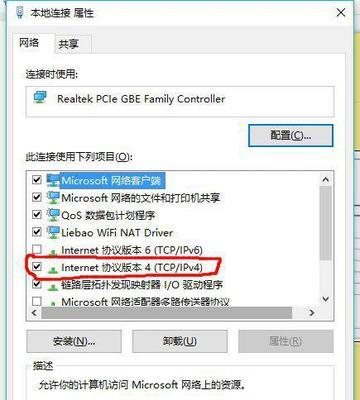
一:了解IP地址的作用和种类
IP地址(InternetProtocolAddress)是指网络中连接设备的唯一标识符。它是由一系列数字组成的,用于在网络上寻找并定位设备。常见的IP地址有两种类型,IPv4和IPv6,前者由四个十进制数表示,而后者由八组十六进制数表示。
二:检查当前电脑IP地址
在更换电脑IP地址之前,首先需要确定当前的IP地址。打开命令提示符窗口(Windows用户可按下Win+R键,输入“cmd”并按回车键),输入“ipconfig”命令,查找到当前使用的IP地址信息。
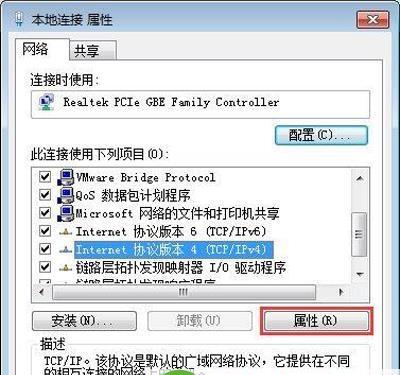
三:了解DHCP和静态IP地址
在进行电脑IP地址更换之前,了解两种常见的IP分配方式将有助于更好地理解后续步骤。动态主机配置协议(DHCP)是一种自动分配IP地址的方式,而静态IP地址则需要手动配置。
四:更换IP地址的方法一:使用DHCP客户端
如果当前使用的是DHCP方式获取IP地址,您可以尝试通过关闭并重新打开网络适配器来自动获取新的IP地址。在“控制面板”中,找到“网络和共享中心”,点击“更改适配器设置”,右击适配器并选择“禁用”后再次启用。
五:更换IP地址的方法二:使用静态IP地址
如果您想手动指定IP地址来更换,可以使用静态IP地址的方式。在“网络和共享中心”中找到适配器设置,右击适配器并选择“属性”,双击“Internet协议版本4(TCP/IPv4)”,选择“使用下面的IP地址”并输入新的IP地址、子网掩码和默认网关。
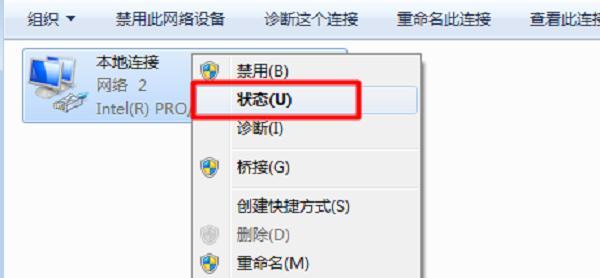
六:更换IP地址的方法三:使用VPN
使用虚拟专用网络(VPN)也可以更改电脑的IP地址。通过连接到一个VPN服务器,您的数据将通过该服务器进行传输,使得您的真实IP地址被隐藏。在连接VPN之前,需要下载并安装合适的VPN软件,并按照软件的指引进行设置。
七:更换IP地址的方法四:重启路由器
如果您想要更换整个网络中的IP地址,可以通过重启路由器来实现。关闭路由器电源,等待几分钟后再重新开启,这样路由器将会分配新的IP地址给连接到它的设备。
八:注意事项:不要滥用更换IP地址
更换电脑IP地址可以带来一些好处,但也需要注意不要滥用。频繁更换IP地址可能被某些服务提供商视为异常行为,甚至会对您的网络连接造成不便。
九:如何解决更换IP地址后的网络连接问题
更换电脑IP地址后,有时可能会出现网络连接问题。此时,您可以尝试重启电脑或者重新拔插网络设备来解决问题。如果问题依然存在,您可以联系网络服务提供商或寻求专业技术支持。
十:更换IP地址对网络隐私的保护作用
更换IP地址可以保护个人隐私,防止他人通过IP地址追踪您的行踪和位置。这在一些需要匿名上网的情况下特别有用,例如在访问受限网站或保护个人信息时。
十一:使用IP地址代理来实现更换IP地址
另一种更换IP地址的方式是使用IP地址代理。通过将网络流量通过代理服务器进行传输,您可以更改自己的IP地址。不过,需要注意选择可信任的代理服务器,以免泄露个人信息。
十二:了解IP地址更换的风险与限制
更换电脑IP地址虽然可以带来一定的好处,但也需要注意其中的风险和限制。例如,某些网站可能会检测到您更换了IP地址,并采取相应的限制措施,甚至有可能导致账户被封禁。
十三:经常更换IP地址的必要性
是否经常更换电脑IP地址取决于个人需求。对于一般用户来说,更换IP地址并不是经常需要的操作。但在特定情况下,如网络连接问题、安全需求等,更换IP地址可能是必要的。
十四:注意事项:遵守当地法律法规
在更换电脑IP地址时,需要遵守当地的法律法规。在某些国家或地区,更换IP地址可能受到限制或需要特定许可。在进行操作之前,请确保您了解当地法律法规并遵守。
十五:
更换电脑IP地址可以解决网络连接问题、保护个人隐私等问题,但也需要注意风险和限制。根据个人需求选择合适的方式,并遵守当地的法律法规,才能更好地使用更换IP地址的方法。







